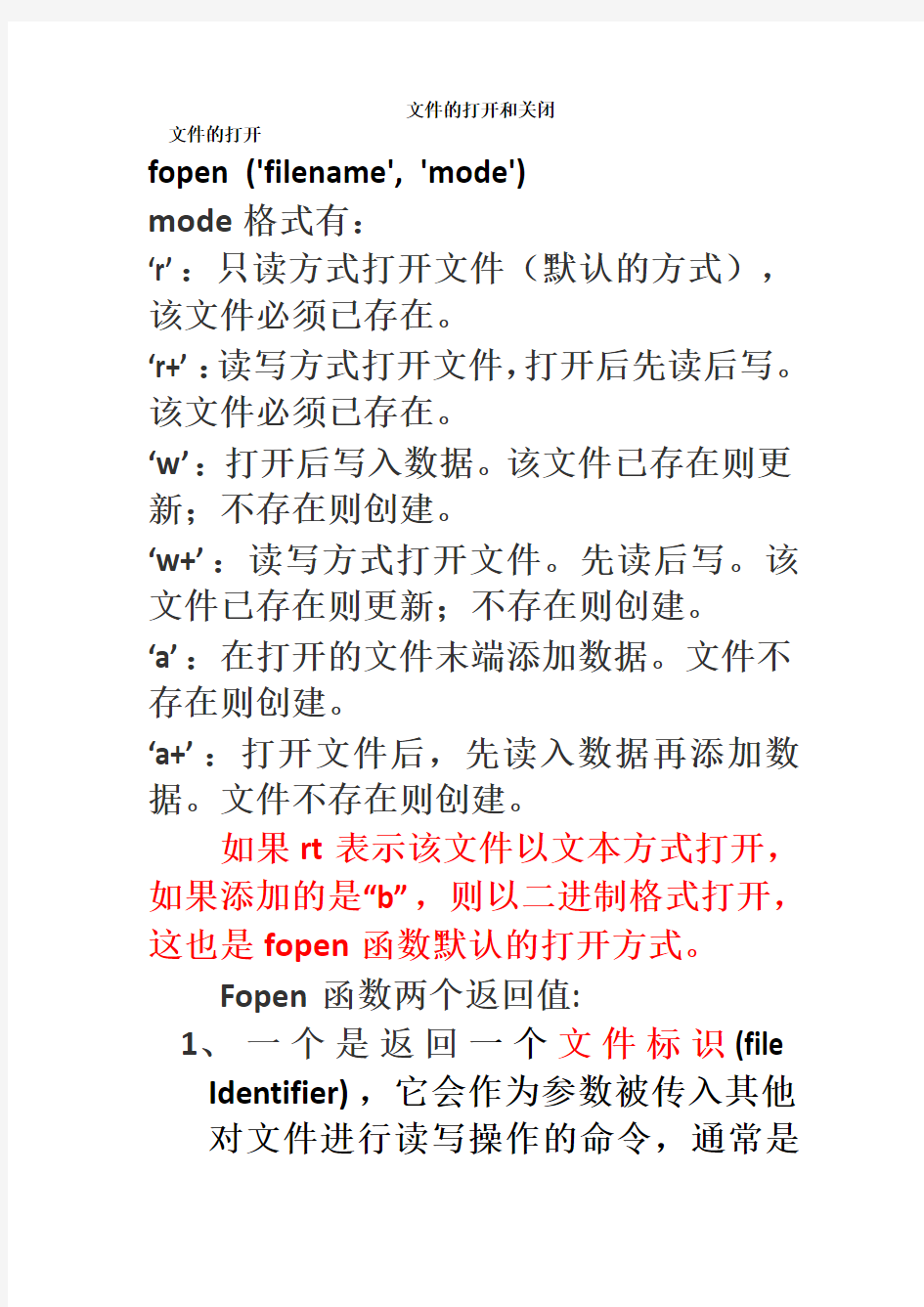

文件的打开和关闭
文件的打开
fopen ('filename', 'mode')
mode格式有:
‘r’:只读方式打开文件(默认的方式),该文件必须已存在。
‘r+’:读写方式打开文件,打开后先读后写。该文件必须已存在。
‘w’:打开后写入数据。该文件已存在则更新;不存在则创建。
‘w+’:读写方式打开文件。先读后写。该文件已存在则更新;不存在则创建。
‘a’:在打开的文件末端添加数据。文件不存在则创建。
‘a+’:打开文件后,先读入数据再添加数据。文件不存在则创建。
如果rt表示该文件以文本方式打开,如果添加的是“b”,则以二进制格式打开,这也是fopen函数默认的打开方式。
Fopen函数两个返回值:
1、一个是返回一个文件标识(file
Identifier),它会作为参数被传入其他
对文件进行读写操作的命令,通常是
一个非负的整数,可用此标识来对此文件进行各种处理。(如果返回的文件标识是–1,则代表fopen无法打开文件,其原因可能是文件不存在,或是用户无法打开此文件权限);
2、另一个返回值就是message,用于返
回无法打开文件的原因;
例:1-1
[f,message]=fopen('fileexam1', 'r')
if f==-1
disp(message); %显示错误信息
end
(若文件fileexam1不存在,则显示如下信息。
Cannot open permissionsmemory)
例:1-2
[f,message]=fopen('fileexam2', 'r');
if f==-1
disp (message); %显示错误信息
else
disp(f);
end
若文件fileexam2存在,则返回f值。
文件的关闭
Fclose(f)
F为打开文件的标志,若若fclose函数返回值为0,则表示成功关闭f标志的文件;若返回值为–1,则表示无法成功关闭该文件。(打开和关闭文件比较耗时,最好不要在循环体内使用文件)
若要一次关闭打开的所有文件,可以使用下面的命令:fclose all
文本数据
MATLAB自带的MAT文件为二进制文件,但为了便于和外部程序进行交换
以及方便查看文件中的数据,也常常采用文本数据格式(数据采用ASCII码格式,可以表示字母和数字字符)与外界进行数据交换。
从文本文件中读取数据
1、使用导入模板来读取数据
2
如:A=load('');
3、读取有分隔符的ASCII数据文件
如果数据文件不使用空格符而是使用逗号或是其他符号作为分隔符,用户可以选择多个可用的导入数据函数。最简单的便是使用函数dlmread。
例2-1
,,
,,0
A=dlmread('',',')
(分隔符只能选取单个字符,不能用字符串来作为分隔符)
4. 使用文本头读取数值数据
要读取一个包含文本头的ASCII码数据文件,可以使用textread函数,并指定头行参数。Textread既能处理有固定格式的文件,也可以处理无格式的文件,还可以对文件中每行数据按列逐个读取。
textread函数常见的调用方法有如下几种:
[A,B,C...]=textread('filename', 'format')
[A,B,C...]=textread('filename', 'format',N)
例2-2
num1 num2 num3 num4
因为有文件头,要使用如下textread命令来读取文件中的数据。
>> [num1 num2 num3 num4]=textread('','%f %f %f %f','headerlines',1)
执行结果如下:
num1 =
num2 =
num3 =
num4 =
5. 读取字母数值混合的数据
例2-3
文件包含的混合的字母和数值如下:
Joe gradeA pass
susan gradeD fail
如果想把4列数据全部读取出放在4个变量中,则使用如下命令:
>> [name gra grades answer]=textread('','%s %s %f %s')
(textread 函数按格式字符串中指定的格式处理文件中的某个数据项,并把值放在输出变量中。输出变量的数目必须和格式字符串中指定的变换数目项匹配,在该例中,函数按格式字符串来读取文件)
若文件采用的分隔符不是空格,则必须使用函数textread ,将该分隔符作为它的参数。例如,若文件使用分号作为分隔符,则读入该文件需使用如下命令:
[name gra grades ans]=textread('','%s %s %f %s', 'delimiter', '; ')
2 文件的存储
文件存写函数
若要将当前的MATLAB工作空间的一个或多个变量写到一个有分隔符的ASCII码文件中,可以使用save命令或dlmwrite函数。在默认情况下,save命令是以MAT 格式存写数据的。
例3-1
>> clear all;
>> x=rand(2,3);
>> save x -ascii;
结果为:
使用文件I/O函数
格式化写入文本数据
例3-2
创建一个2×2的魔方矩阵,然后打开一文件,写入数据。
>> clear all;
>> x=magic(2);
>> fid=fopen('','w');
>> fprintf(fid,'% %\n',x);
>> fclose(fid);
>> x
x =
1 3
4 2
>> type
(fprintf函数存储的时候按行读取,然后按列存写)
控制文件位置指针
Fseek frewind
设定指针位置重设指针到文件起始位置
Ftell feof
获得指针位置测试指针是否在文件结束位置
1、fseek函数用法
fseek 函数用于指定文件指针的位置,调用方式如下:
status=fseek(fid,offset,origin)
fid是指定的文件标识符。offset为整数型变量,表示相对于指定位置需要的偏移字节数,正数表示向文件末尾偏移,负数表示向文件开头偏移。Origin可以是特定字符串,也可以是整数,表示文件中的参考位置。
参考位置说明:'bof '或者-1文件开头'cof '或者0 文件中当前位置
'eof '或者1文件末尾
2、ftell函数用法
ftell 函数用来获得当前文件指针的位置,调用方式如下:
position=ftell(fid)
fid是指定的文件标识符。Position为返回值,表示当前指针的位置。position是以相对于文件开头的字节数来表示的。如果返回值为–1,表示未能成功调用。这是可以通过调用feeeor(fid)的具体的错误信息。
3、frewind函数用法
frewind 函数用来把文件指针重新复位到文件开头。调用方式如下:
frewind(fid)
其中fid为指定的文件标识符,其作用和fseek(fid,0,-1)是等效的。
4、feof函数用法
feof 函数用来判断是否到达文件末尾。调用方式如下:
eofstat=feof(fid)
其中fid为指定的文件标识符。eofstat是返回值,当到达文件末尾时,eofstat 为1;否则为0。
例3-3
f=fopen('','r');
>> A=fscanf(f,'%g',[4 2])
A =
>>feof(f)
ans=
1
%c读取字符型变量,也可以指定多个字符,'%3c'
%s读取字符串变量
%d读取整数型变量
%f读取浮点数
%g读取双精度浮点数
3、fprintf函数功能
fprintf(fileID, format, A)
count = fprintf(...) fprintf写入返回数字的字节。
1、Format:使用单引号的字符串,它描述了输出字段的格式。可以包括下列组合:百分号后跟一个转换字符,如'%s的为字符串'。
(1)转义字符
(2)数值类型字符
(3)字段宽度
最小的字符数进行打印。可以是一个数字或一个星号(*)是指输入列表中的一个论据。例如,输入列表('%12d,intmax)相当于('%* D',12,intmax)。
精确宽度
数学实验答案 Chapter 1 Page20,ex1 (5) 等于[exp(1),exp(2);exp(3),exp(4)] (7) 3=1*3, 8=2*4 (8) a为各列最小值,b为最小值所在的行号 (10) 1>=4,false, 2>=3,false, 3>=2, ture, 4>=1,ture (11) 答案表明:编址第2元素满足不等式(30>=20)和编址第4元素满足不等式(40>=10) (12) 答案表明:编址第2行第1列元素满足不等式(30>=20)和编址第2行第2列元素满足不等式(40>=10) Page20, ex2 (1)a, b, c的值尽管都是1,但数据类型分别为数值,字符,逻辑,注意a与c相等,但他们不等于b (2)double(fun)输出的分别是字符a,b,s,(,x,)的ASCII码 Page20,ex3 >> r=2;p=0.5;n=12; >> T=log(r)/n/log(1+0.01*p) Page20,ex4 >> x=-2:0.05:2;f=x.^4-2.^x; >> [fmin,min_index]=min(f) 最小值最小值点编址 >> x(min_index) ans = 0.6500 最小值点 >> [f1,x1_index]=min(abs(f)) 求近似根--绝对值最小的点 f1 = 0.0328 x1_index = 24 >> x(x1_index) ans = -0.8500 >> x(x1_index)=[];f=x.^4-2.^x; 删去绝对值最小的点以求函数绝对值次小的点 >> [f2,x2_index]=min(abs(f)) 求另一近似根--函数绝对值次小的点 f2 = 0.0630 x2_index = 65 >> x(x2_index) ans = 1.2500
南昌航空大学 数学与信息科学学院 实验报告 课程名称:数学实验 实验名称: MATLAB基本操作 实验类型:验证性■综合性□ 设计性□ 实验室名称:数学实验室 班级学号: 10 学生姓名:钟 X 任课教师(教师签名): 成绩: 实验日期: 2011-10- 10
一、实验目的 1、熟悉MATLAB基本命令与操作 2、熟悉MATLAB作图的基本原理与步骤 3、学会用matlab软件做图 二、实验用仪器设备、器材或软件环境 计算机MATLAB软件 三、实验原理、方案设计、程序框图、预编程序等 问题1:在区间【0,2π】画sinx 实验程序: >> x=linspace(0,2*pi,30); >> y=sin(x); >> plot(x,y) 问题2:在【0,2π】用红线画sinx,用绿圈画cosx,实验程序:
>> x=linspace(0,2*pi,30); >> y=sin(x); >> z=cos(x); >> plot(x,y,'r',x,z,'co') >> 问题3:在【0,π】上画y=sinx的图形。 实验程序: >> ezplot('sin(x)',[0,pi]) >> 问题4:在【0,π】上画x=cos3t,y=sin3t星形图形。
实验程序: >> ezplot('cos(t).^3','sin(t).^3',[0,pi]) >> 问题5:[-2,0.5],[0,2]上画隐函数 实验程序: >> ezplot('exp(x)+sin(x*y)',[-2,0.5,0,2]) >> 问题6:在[-2,2]范围内绘制tanh的图形。实验程序: >> fplot('tanh',[-2,2])
MATLAB程序设计语言 实 验 报 告 专业及班级:电子信息工程 姓名:王伟 学号:1107050322 日期 2013年6月20日
实验一 MATLAB 的基本使用 【一】 实验目的 1.了解MATALB 程序设计语言的基本特点,熟悉MATLAB 软件的运行环境; 2.掌握变量、函数等有关概念,掌握M 文件的创建、保存、打开的方法,初步具备将一般数学问题转化为对应计算机模型处理的能力; 3.掌握二维图形绘制的方法,并能用这些方法实现计算结果的可视化。 【二】 MATLAB 的基础知识 通过本课程的学习,应基本掌握以下的基础知识: 一. MATLAB 简介 二. MATLAB 的启动和退出 三. MATLAB 使用界面简介 四. 帮助信息的获取 五. MATLAB 的数值计算功能 六. 程序流程控制 七. M 文件 八. 函数文件 九. MATLAB 的可视化 【三】上机练习 1. 仔细预习第二部分内容,关于MATLAB 的基础知识。 2. 熟悉MATLAB 环境,将第二部分所有的例子在计算机上练习一遍 3. 已知矩阵???? ??????=??????????=123456789,987654321B A 。求A*B ,A .* B ,比较二者结果是否相同。并利用MATLAB 的内部函数求矩阵A 的大小、元素和、长度以 及最大值。 程序代码: >> A=[1 2 3;4 5 6;7 8 9]; >> B=[9 8 7;6 5 4;3 2 1]; >> A*B ans =
30 24 18 84 69 54 138 114 90 >> A.*B ans = 9 16 21 24 25 24 21 16 9 两者结果不同 >> [m,n]=size(A) m = 3 n = 3 >> b=sum(A) b = 12 15 18 >> a=length(A) a = 3 >>max(A) ans =
M文件与M函数 Matlab输入命令的常用方式有两种:一种是直接在Matlab的命令窗门中逐条输入Matlab 命令;二是m文件工作方式。当命令行很简单时,使用逐条输入方式还是比较方便的。但当命令行很多时(比如说几十行乃至全成百上千行命令),显然再使用这种方式输入MATLAB 命令,就会显得杂乱无章,不易于把握程序的具体走向,并且给程序的修改和维护带来了很大的麻烦。这时,建议采用Matlab命令的第二种输入形式m文件工作方式。 m文件工作方式,指的是将要执行的命令全部写在一个文本文件中,这样既能使程序显得简洁明了,又便于对程序的修改与维护。m文件直接采用Matlab命令编写,就像在Matlab 的命令窗口直接输入命令一样,因此调试起来也十分方便,并且增强了程序的交互性。 m文件与其他文本文件一样,可以在任何文本编辑器中进打编辑、存储、修改和读取。利用m文件还可以根据白己的需要编写一些函数,这些函数也可以橡Matlab提供的函数一样进行调用。从某种意义上说,这也是对MATLAB的二次开发。 m文件有两种形式:一种是命令方式或称脚本方式;另一种就是函数文件形式。两种形式的文件扩展名均是.m。 1、M文件 当遇到输入命令较多以及要重复输入命令的情况时,利用命令文件就显得很方便了。将所有要执行的命令按顺序放到一个扩展名为.m的文本文件中,每次运行时只需在MATLAB 的命令窗口输入m文件的文件名就可以了。需要注意的是,m文件最好直接放在Matlab 的默认搜索路径下(一般是Matlab安装目录的子目录work中),这样就不用设置m文件的路径了,否则应当用路径操作指令path重新设置路径。另外,m文件名不应该与Matlab的内置函数名以及工具箱中的函数重名,以免发生执行错误命令的现象。Matlab对命令文件的执行等价于从命令窗口中顺序执行文件中的所有指令。命令文件可以访问Matlab工作空间里的任何变量及数据。命令文件运行过程中产生的所有变量都等价于从Matlab工作空间中创建这些变量。因此,任何其他命令文件和函数都可以自由地访问这些变量。这些变量一旦产生就一直保存在内存中,只有对它们重新赋值,它们的原有值才会变化。关机后,这里变量也就全部消失了。另外,在命令窗口中运行clear命令,也可以把这些变量从工作空间中删去。当然,在Matlab的工作空间窗口中也可以用鼠标选择想要删除的变量,从而将这些变量从工作空间中删除。 接下来,编写一个名为test.m的命令文件,用来计算矩阵1到100的和,并把它放到变量s中。 第一步创建新的M-文件。在Matlab主菜单上选择菜单命令File→New→M-File
实验一 MATLAB 基本操作及运算 一、 实验目的 1、 理解Matlab 数据对象的特点; 2、 掌握基本Matlab 运算规则; 3、 掌握Matlab 帮助的使用方法; 二、 实验的设备及条件 计算机一台(带有MATLAB7.0以上的软件环境)。 三、 实验内容 要求建立一个名为experiment01.m 的,把与实验内容1-7相关的实验命令都放入该文件中,题与题之间用相应注释分割。注意对实验中出现的相关函数或变量,请使用help 或doc 查询相关帮助文档,学习函数的用法。 1、 建立以下标量: 1) a=10 2) b=2.5×1023 3) c=2+3i ,(i 为虚数单位) 4) d=3/2πj e ,(j 为虚数单位,这里要用到exp ,pi ) 2、 建立以下向量: 1) aVec=[3.14 15 9 26] 2) bVec=????? ???????18228871.2 3) cVec=[5 4.8 … -4.8 -5 ] (向量中的数值从5到-5,步长为-0.2) 4) dVec=[100 100.01 … 100.99 101] (产生1到10之间的等对数间隔向量,参考logspace ,注意向量的长度) 3、 建立以下矩阵: 1)???? ??????=2222 aMat aMat 一个9×9的矩阵,其元素全为2;(参考ones 或zeros )
2)??????? ?????????=1000005000001 bMat bMat 是一个9×9的矩阵,除主对角上的元素为[1 2 3 4 5 4 3 2 1]外,其余元素均为0。(参考diag )。 3)100 20109212291111 =cMat cMat 为一个10×10的矩阵,可有1:100的向量来产生(参考reshape ) 4)???? ??????=NaN NaN NaN NaN NaN NaN NaN NaN NaN NaN NaN NaN dMat dMat 为3×4的NaN 矩阵,(参考nan ) 5)?? ????---=8710225113eMat 6)产生一个5×3随机整数矩阵fMat ,其值的范围在-3到3之间。(参考rand 和floor 或ceil ) 4、 使用题1中的变量计算下列等式的x,y,z 的值: 1) ) 6/)15((11--+=a e x 2) g g h h b a y /121,)(=+=提示π,参考sqrt 。 3) c c a d c d c R z ))3/sin()]))([(log(π-+= ,其中R 表示取括号内复数的实数部分,c 表示c 的共轭复数,log 是自然对数。(参考real ,conj ,log ) 5、 使用题2中的向量求解一下等式: 1))25.2/(22 25.221 cVec e xVec -=π, 其中cVec 指的是题2 中定义的向量cVec ,一下雷同。 2)22)(bVec aVec yVec T +=,T aVec 表示aVec 的转置 3) )/1(log 10dVec zVec =,10log 表示已10为底的对数,参考log10 6、 使用题2和题3中所产生的向量和矩阵计算以下等式,注意本题的操作
实验1 熟悉Matlb环境及基本操作 实验目的: 1.熟悉Matlab环境,掌握Matlab的主要窗口及功能; 2.学会Matlab的帮助使用; 3.掌握向量、矩阵的定义、生成方法和基本运算; 4.掌握Matlab的基本符号运算; 5.掌握Matlab中的二维图形的绘制和控制。 实验内容: 1.启动Matlab,说明主窗口、命令窗口、当前目录窗口、工作空间窗口、历史窗口、图形窗口、M文件编辑器窗口的功能。 2.实例操作Matlab的帮助使用。 3.实例操作向量、矩阵的定义、生成方法和基本运算。 4.实例操作Matlab的基本符号运算。 5.实例操作Matlab中的二维图形绘制和控制。 实验仪器与软件: 1.CPU主频在2GHz以上,内存在512Mb以上的PC; 2.Matlab 7及以上版本。 实验讲评: 实验成绩: 评阅教师: 年月日
实验1 熟悉Matlab环境及基本操作 一、Matlab环境及主要窗口的功能 运行Matlab安装目录下的matlab.exe文件可启动Matlab环境,其默认布局如下图: 其中, 1.主窗口的功能是:主窗口不能进行任何计算任务操作,只用来进行一些整体的环境参数设置,它主要对6个下拉菜单的各项和10个按钮逐一解脱。 2.命令窗口的功能是:对MATLAB搜索路径中的每一个M文件的注释区的第一行进行扫描,一旦发现此行中含有所查询的字符串,则将该函数名及第一行注释全部显示在屏幕上。 3. 历史窗口的功能是:历史窗口显示命令窗口中的所有执行过的命令,一方面可以查看曾经执行过的命令,另一方面也可以重复利用原来输入的命令行,可以从命令窗口中直接通过双击某个命令行来执行该命令,
实验一matlab基本操作 一、实验目的 熟悉matlab的安装与启动;熟悉matlab用户界面;熟悉matlab功能、建模元素;熟悉matlab优化建模过程。 二、实验设备与工具 1.计算机 2.matlab软件 三、实验步骤 1. 了解matlab的硬件和软件必备环境; 2. 启动matlab; 3. 学习优化建模过程。 四、实验报告要求 1. 写出matlab系统界面的各个构成;以及系统布局区的组成;以及每一部 分的功能; 2. 优化建模过程应用举例 五、实验内容 (一)、Matlab操作界面 1.命令窗口(command window) 2.命令历史窗口(command history) 3.工作空间管理窗口(workspace) 4.当前路径窗口(current directory) (二)、优化建模过程应用举例 1、简单矩阵 123 456 789 A ?? ?? =?? ?? ?? 的输入步骤。 (1)在键盘上输入下列内容 A = [1,1,3; 4,5,6; 7,8,9] (2)按【Enter】键,指令被执行。 (3)在指令执行后,MATLAB指令窗中将显示以下结果: A = 1 2 3 4 5 6 7 8 9
2、矩阵的分行输入。 A=[1,2,3 4,5,6 7,8,9] A = 1 2 3 4 5 6 7 8 9 3、指令的续行输入 S=1-1/2+1/3-1/4+ ... 1/5-1/6+1/7-1/8 S = 0.6345 4、画出衰减振荡曲线t e y t 3sin 3-=及其它的包络线3 0t e y -=。t 的取值范围是]4,0[π。 t=0:pi/50:4*pi; y0=exp(-t/3); y=exp(-t/3).*sin(3*t); plot(t,y,'-r',t,y0,':b',t,-y0,':b') grid 5、画出2222) sin(y x y x z ++=所表示的三维曲面。y x ,的取值范围是]8,8[-。 clear;x=-8:0.5:8; y=x';
实验7:图形绘制 一、实验目的 1、 掌握绘制二维图形的常用函数。 2、 掌握绘制三维图形的常用函数。 3、 掌握绘制图形的辅助操作。 二、实验内容 1、 已知2*13),2cos(2,12 y y y x y x y ===,完成下列操作: (1) 在同一坐标系下用不同的颜色和线型绘制三条曲线。 %homework_7_1_1.m x=0:pi/100:2*pi; y1=x.*x; y2=cos(2*x); y3=y1.*y2; plot(x,y1,'r--',x,y2,'k:',x,y3,'b-.'); (2) 以子图形式绘制三条曲线。 %homework_7_1_2.m x=0:pi/100:2*pi; y1=x.*x; y2=cos(2*x); y3=y1.*y2; subplot(2, 2, 1); plot(x,y1,'r--'); subplot(2, 2, 2); plot(x,y2,'k:'); subplot(2, 2, 3); plot(x,y3,'b-.'); (3) 分别用条形图、阶梯图、杆图和填充图绘制三条曲线。 %homework_7_1_3.m %ì?D?í??¢?×ìYí??¢??í?oíì?3?í? x=0:pi/100:2*pi; y1=x.*x; y2=cos(2*x); y3=y1.*y2; %μúò?DD subplot(4, 3, 1); bar(x,y1,'r'); subplot(4, 3, 2); bar(x,y2,'k'); subplot(4, 3, 3); bar(x,y3,'b'); %μú?tDD
stairs(x,y1,'r'); subplot(4, 3, 5); stairs(x,y2,'k'); subplot(4, 3, 6); stairs(x,y3,'b'); %μúèyDD subplot(4, 3, 7); stem(x,y1,'r'); subplot(4, 3, 8); stem(x,y2,'k'); subplot(4, 3, 9); stem(x,y3,'b'); %μú??DD subplot(4, 3, 10); fill(x,y1,'r'); subplot(4, 3, 11); fill(x,y2,'k'); subplot(4, 3, 12); fill(x,y3,'b'); 2、 绘制极坐标曲线)sin(θρn b a +=,并分析参数a ,b ,n 对曲线形状的影响。 %homework_7_2.m function homework_7_2(a,b,n) theta=0:0.01:2*pi; rho=a.*sin(b+n.*theta); polar(theta,rho,'k'); %homework_7_2_tiao.m % a μ?ó°?ì subplot(3, 4, 1); homework_7_2(1,1,1) subplot(3, 4, 2); homework_7_2(2,1,1) subplot(3, 4, 3); homework_7_2(3,1,1) subplot(3, 4, 4); homework_7_2(4,1,1) % b μ?ó°?ì subplot(3, 4, 1); homework_7_2(1,1,1) subplot(3, 4, 2); homework_7_2(1,2,1) subplot(3, 4, 3); homework_7_2(1,3,1)
MATLAB基本操作 实验报告 课程名称: 院系: 专业班级: 学号: 学生姓名: 指导教师: 开课时间:至学年第学期
一、学生撰写要求 按照实验课程培养方案的要求,每门实验课程中的每一个实验项目完成后,每位参加实验的学生均须在实验教师规定的时间内独立完成一份实验报告,不得抄袭,不得缺交。 学生撰写实验报告时应严格按照本实验报告规定的内容和要求填写。字迹工整,文字简练,数据齐全,图表规范,计算正确,分析充分、具体、定量。 二、教师评阅与装订要求 1.实验报告批改要深入细致,批改过程中要发现和纠正学生实验报告中的问题,给出评语和实验报告成绩,签名并注明批改日期。实验报告批改完成后,应采用适当的形式将学生实验报告中存在的问题及时反馈给学生。 2.实验报告成绩用百分制评定,并给出成绩评定的依据或评分标准(附于实验报告成绩登记表后)。对迟交实验报告的学生要酌情扣分,对缺交和抄袭实验报告的学生应及时批评教育,并对该次实验报告的分数以零分处理。对单独设课的实验课程,如学生抄袭或缺交实验报告达该课程全学期实验报告总次数三分之一以上,不得同意其参加本课程的考核。 3.各实验项目的实验报告成绩登记在实验报告成绩登记表中。本学期实验项目全部完成后,给定实验报告综合成绩。 4.实验报告综合成绩应按课程教学大纲规定比例(一般为10-15%)计入实验课总评成绩;实验总评成绩原则上应包括考勤、实验报告、考核(操作、理论)等多方面成绩; 5.实验教师每学期负责对拟存档的学生实验报告按课程、学生收齐并装订,按如下顺序装订成册:实验报告封面、实验报告成绩登记表、实验报告成绩评定依据、实验报告(按教学进度表规定的实验项目顺序排序)。装订时统一靠左侧按“两钉三等分”原则装订。
实验七、MATLAB的绘图操作(一) 1、>> x=0:0.1:10;y1=x.^2;y2=cos(2*x);y3=y1.*y2; 在同一坐标下用不同的颜色和线型绘制三条曲线 >> plot(x,y1,':'),hold on,plot(x,y2,'b'),hold on,plot(y3,'g') 以子图形式绘制3条曲线 >> subplot(2,2,1),plot(x,y1),subplot(2,2,2),plot(x,y2),subplot(2,2,3),plot(y3) 分别以条形图阶梯图直方图和填充图绘制曲线 条形 图:>>subplot(2,2,1),bar(x,y1),subplot(2,2,2),bar(x,y2),subplot(2,2,3),bar(y3)
阶梯图: >> subplot(2,2,1),stairs(x,y1),subplot(2,2,2),stairs(x,y2),subplot(2,2,3),stairs(y3) 填充图: >> subplot(2,2,1),fill(x,y1,'r'),subplot(2,2,2),fill(x,y2,'r'),subplot(2,2,3),fill(x,y3,'r') 2、绘制极坐标曲线p=a*sin(b+nθ) >> a=2;b=4;n=3;th=0:0.01:pi;polar(th,a*sin(b+n*th)) 3、绘制函数的曲面图 (1、)>> [x,y]=meshgrid(-1:0.01:1,-1:0.01:1);z=(x.^2-2*x).*exp(-x.^2-y.^2-x.*y);plot3(x,y,z,'y')
实验一 MATLAB 基本操作 一、实验目的 1. 学习和掌握MA TLAB 的基本操作方法 2. 掌握命令窗口的使用 3. 熟悉MATLAB 的数据表示、基本运算 二、实验内容和要求 1. 实验内容 1) 练习MATLAB7.0或以上版本 2) 练习矩阵运算与数组运算 2. 实验要求 1) 每位学生独立完成,交实验报告 2) 禁止玩游戏! 三、实验主要软件平台 装有MATLAB7.0或以上的PC 机一台 四、实验方法、步骤及结果测试 1. 实验方法:上机练习。 2. 实验步骤: 1) 开启PC ,进入MA TLAB 。 2) 使用帮助命令,查找sqrt 函数的使用方法 答: help sqrt 3) 矩阵、数组运算 a) 已知 ??????????=987654321A ,???? ??????=963852741B ,求)2()(A B B A -?+ 答: A=[1, 2, 3; 4, 5, 6; 7, 8, 9]; B=[1, 4, 7; 2, 5, 8; 3, 6, 9]; (A+B)*(2*B-A) b) 已知?? ????-=33.1x ,??????=π24y ,求T xy ,y x T c) 已知??????????=987654321A ,???? ??????=300020001B ,求A/B, A\B. d) 已知???? ??????=987654321A ,求:(1) A 中第三列前两个元素;(2) A 中所有第二行元素;(3) A 中四个角上的元素;(4) 交换A 的第1、3列。(5) 交换A 的第1、2行。(6) 删除A 的第3列。
e) 已知[]321=x ,[]654=y ,求:y x *.,y x /.,y x \.,y x .^, 2.^x ,x .^2。 f) 给出x=1,2,…,7时,x x sin 的值。 3)常用的数学函数 a )随机产生一个3x3的矩阵A ,求:(1) A 每一行的最大、最小值,以及最大、最小值所在的列;(2) A 每一列的最大、最小值,以及最大、最小值所在的行;(3) 整个矩阵的最大、最小值;(4) 每行元素之和;(5) 每列元素之和;(6) 每行元素之积;(7) 每列元素之积。 b) 随机产生两个10个元素的向量x ,y 。(1) 求x 的平均值、标准方差。(2) 求x ,y 的相关系数。(3)对x 排序,并记录排序后元素在原向量中的位置。 4) 字符串操作函数 建立一个字符串向量(如‘ABc123d4e56Fg9’),然后对该向量做如下处理: (1) 取第1~5个字符组成的子字符串。 (2) 将字符串倒过来重新排列。 (3) 将字符串中的小写字母变成相应的大写字母,其余字符不变。 (4) 统计字符串中小写字母的个数。
实验1 Matlab基本操作、M文件和流程控制语句-答案 1、计算以下表达式的值,将结果按不同格式输出。掌握format命令的使用方法。(1) (2),其中 (3),其中 以(1)为例,其余类似。 (1)>> y=1.3^3*sin(pi/3)*sqrt(26) y = 9.7017 >> format long >> y=1.3^3*sin(pi/3)*sqrt(26) y = 9.70168931166114 >> format short e >> y=1.3^3*sin(pi/3)*sqrt(26) y = 9.7017e+000 >> format bank >> y=1.3^3*sin(pi/3)*sqrt(26) y = 9.70 >> format rat >> y=1.3^3*sin(pi/3)*sqrt(26) y = 2862/295 (2)>> format short >> x=[2 1+2*i;-0.45 5] x = 2.0000 1.0000 + 2.0000i -0.4500 5.0000 >> y=(1/2)*log(x+sqrt(1+x^2)) y = 0.7114 - 0.0253i 0.8968 + 0.3658i 0.2139 + 0.9343i 1.1541 - 0.0044i (3) >> format short >> x=-3:0.1:3; >> y=((exp(0.3*x)-exp(-0.3*x))/2).*sin(x+0.3)+log((0.3+x)/2) 2、已知: 求下列表达式的值: A+6*B和A-B+I
Tutorial 5 实验报告 实验名称:Matlab 绘图操作 实验目的: 1、 掌握绘制二维图形的常用函数; 2、 掌握绘制三维图形的常用函数; 3、 掌握绘制图形的辅助操作。 实验内容: 1. 设sin .cos x y x x ?? =+ ??+?? 23051,在x=0~2π区间取101点,绘制函数的曲线。 2. 已知: y x =21,cos()y x =22,y y y =?312,完成下列操作: (1) 在同一坐标系下用不同的颜色和线性绘制三条曲线; (2) 以子图形式绘制三条曲线; (3) 分别用条形图、阶梯图、杆图和填充图绘制三条曲线。 3. 已知:ln(x y x x ≤=??+>??0102 ,在x -≤≤55区间绘制函数曲线。 4. 绘制极坐标曲线sin()a b n ρθ=+,并分析参数a 、b 、n 对曲线形状的影响。 5.在xy 平面内选择区域[][],,-?-8888, 绘制函数z =的三种三维曲面图。 6. 用plot 函数绘制下面分段函数的曲线。 ,(),,x x f x x x x ?+>? ==??+
8. 在同一坐标轴中绘制下列两条曲线。 (1).y x =-205 (2)sin()cos ,sin()sin x t t t y t t π=?≤≤? =?303 实验结果: 1. 2. (1)
(2)
(3)
实验报告 2. The Branching statements 一、实验目的: 1.To grasp the use of the branching statements; 2.To grasp the top-down program design technique. 二、实验内容及要求: 1.实验内容: 1).编写 MATLAB 语句计算 y(t)的值 (Write the MATLAB program required to calculate y(t) from the equation) ???<+≥+-=0 530 53)(2 2t t t t t y 已知 t 从-5到 5 每隔0.5取一次值。运用循环和选择语句进行计算。 (for values of t between -5 and 5 in steps of 0.5. Use loops and branches to perform this calculation.) 2).用向量算法解决练习 1, 比较这两个方案的耗时。 (tic ,toc 的命令可以帮助你完成的时间计算,请使用'help'函数)。 Rewrite the program 1 using vectorization and compare the consuming time of these two programs. (tic, toc commands can help you to finish the time calculation, please use the …help ? function). 2.实验要求: 在报告中要体现top-down design technique, 对于 3 要写出完整的设计过程。 三、设计思路: 1.用循环和选择语句进行计算: 1).定义自变量t :t=-5:0.5:5; 2).用循环语句实现对自变量的遍历。 3).用选择语句实现对自变量的判断,选择。 4).将选择语句置入循环语句中,则实现在遍历中对数据的选择,从而实现程序的功能。 2. 用向量法实现: 1).定义自变量t :t=-5:0.5:5; 2).用 b=t>=0 语句,将t>=0得数据选择出,再通过向量运算y(b)=-3*t(b).^2 + 5; 得出结果。 3).用取反运算,选择出剩下的数据,在进行向量运算,得出结果。 四、实验程序和结果 1.实验程序 实验程序:创建m 文件:y_t.m
20.11 M文件例子 精通MATLAB工具箱含有许多实用函数,它们可以验证本章的许多概念。这些函数的基本部分已经在二维和三维图形这些章阐述过了。有了前面对句柄图形的讨论,我们现在可以更彻底地讨论这些函数。 最简单的精通MATLAB工具箱的函数之一提出了一个共同的问题。MATLAB函数gcf返回当前图形的句柄。但是,它有一个副作用。如果图形不存在,gcf就创建一个,并返回它的句柄。如果想寻找一个图形是否存在于头一个位置,要是没有,又不得不创建,怎么办?函数mmgcf正好实现由其内容所描述的工作。 function HF=mmgcf %MMGCF Get Current Figure if it Exists. % MMGCF returns the handle of the current figure if it exists. % If no current figure exists,MMGCF returns an empty handle. % % Note that the function GCF is different.It creates a figure and returns its handle if it does not % exist. % Copyright (c) 1996 by Prentice-Hall,Inc. Hf=get(0, ‘Children’ ); % check for figure children if isempty(Hf) return else Hf=get(0, ‘CurrentFigure’ ); end 函数mmgcf首先检查根对象的子对象的图形是否存在,如至少有一个图形对象时,根对象的‘CurrentFigure’属性就返回当前的图形。 函数mmgca为坐标轴对象执行同样的功能,如同在它的M文件内所描述的那样。 function Ha=mmgca %MMGCA Get Current Axes if it exists. % MMGCA returns the handle of the current axes if it exists. % If no current axes exists,MMGCA returns an empty handle. % % Note that the function GCA is diffent.It create a figure and an axes and returns the axes % handle if they do not exist. % Copyright (c) 1996 by Prentice-Hall,Inc.
学生实验报告
一、实验目的 熟悉MATLAB 软件的用户环境;了解MATLAB 软件的一般命令;掌握MATLAB 向量、数组、矩阵操作与运算函数;掌握MATLAB 软件的基本绘图命令;掌握MATLAB 语言的几种循环、条件和开关选择结构,及其编程规范。 通过该实验的学习,使学生能灵活应用MATLAB 软件解决一些简单问题,能借助MATLAB 软件的绘图功能,对函数的特性进行探讨,广泛联想,大胆猜想,发现进而证实其中的规律。 二、实验仪器、设备或软件: 电脑,MATLAB 软件 三、实验内容 1.MATLAB 软件的数组操作及运算练习; 2.直接使用MATLAB 软件进行作图练习; 3.用MATLAB 语言编写命令M 文件和函数M 文件。 四、实验步骤 1.在D 盘建立一个自己的文件夹; 2.开启软件平台——MATLAB ,将你建立的文件夹加入到MATLAB 的搜索路径中; 3.利用帮助了解函数max, min, sum, mean, sort, length ,rand, size 和diag 的功能和用法; 4.开启MATLAB 编辑窗口,键入你编写的M 文件(命令文件或函数文件); 5.保存文件(注意将文件存入你自己的文件夹)并运行; 6.若出现错误,修改、运行直到输出正确结果; 7.写出实验报告,并浅谈学习心得体会。 五、实验要求与任务 根据实验内容和步骤,完成以下具体实验,要求写出实验报告(实验目的→问题→算法与编程→计算结果或图形→心得体会) 1. 已知矩阵??????????=321212113A , ???? ? ?????--=101012111B 要求:(1)屏幕输出A 与B ;(2)A 的转置A′;(3)求A+B 的值;(4)求A-B 的值;(5)求4A ;(6)求A×B ;(7)求A -1.
实验七Matlab 程序设计 实验目的: 1、掌握建立和执行M 文件的方法; 2、掌握实现选择结构的方法; 3、掌握实现循环结构的方法。 实验内容: 1. 编写用 5 次多项式拟合函数y=sin(x), x [0, 2 ]的脚本M 文件,要求绘图观察拟合的效果。 function shiyan1 x=0:0.5:2*pi y=sin(x) p=polyfit(x,y,5) x1=0:0.2:2*pi y1=polyval(p,x1) plot(x,y, 'b' ,x1,y1, '*r' x =
Columns 1 through 9 0 0.5000 1.0000 1.5000 2.0000 2.5000 3.0000 3.5000 4.0000 Columns 10 through 13 4.5000 5.0000 5.5000 6.0000 y = Columns 1 through 9 0 0.4794 0.8415 0.9975 0.9093 0.5985 0.1411 -0.3508 -0.7568 Columns 10 through 13 -0.9775 -0.9589 -0.7055 -0.2794 p = -0.0056 0.0881 -0.3967 0.2671 0.8902 0.0029 x1 = Columns 1 through 10 0 0.2000 0.4000 0.6000 0.8000 1.0000 1.2000 1.4000 1.6000 1.8000 Columns 11 through 20
2. 2.2000 2.4000 2.6000 2.8000 3.0000 3.2000 3.4000 3.6000 1.8001 Columns 21 through 30 4.0 4.2000 4.4000 4.6000 4.8000 5.0000 5.2000 5.4000 5.6000 5.8000 Columns 31 through 32 6.0 6.2000 y1 = Columns 1 through 10 0.29 0.1886 0.3786 0.5585 0.7172 0.8461 0.9391 0.9926 1.0048 0.9761 Columns 11 through 20 0.9083 0.8048 0.6701 0.5098 0.3301 0.1381 -0.0590 -0.2538 -0.4389 -0.6073 Columns 21 through 30 -0.7524 -0.8685 -0.9505 -0.9949 -0.9991 -0.9626 -0.8863 -0.7732 -0.6288 -0.4606 Columns 31 through 32
Matlab figure基本操作 set(gcf,'Position',[300 300 700 220]); %调整Figure位置和大小。前两个为离屏幕左下角的X,Y距离,后两个值为Figure窗口的宽和高 set(gca,'Position',[.05 .1 .9 .8]); %调整绘图范围(比例关系)。0.05+0.9为横向比例,最大为1;0.1+0.8为纵向比例。0.05和0.1为距离Figure左下角的X,Y距离 figure_FontSize=12; set(gca,'FontSize',figure_FontSize,'FontName','Arial'); xlabel('Distance (m)','FontSize',figure_FontSize,'fontweight','b','FontName','Arial'); ylabel('Thickness (m)','FontSize',figure_FontSize,'fontweight','b','FontName','Arial'); box off; %关闭上和右侧刻度线 grid on; %添加网格线 xkd=[10 20 30]; %定义坐标刻度数量 ykd=[100 200 300]; xkd_label=[1 3 5]; %更改刻度 ykd_label=[100 200 300]; set(gca,'xtick',xkd); set(gca,'xticklabel',xkd_label); set(gca,'ytick',ykd); set(gca,'yticklabel',ykd_label); set(gca,'xscale','log'); %改为对数坐标
20140110170124 14级测绘工程1班齐新煜 Matlab基础运用实验报告(一) MATLAB在数学类科技应用软件中在数值计算方面首屈一指。MATLAB可以进行矩阵运算、绘制函数和数据、实现算法、创建用户界面、连接其他编程语言的程序等,主要应用于工程计算、控制设计、信号处理与通讯、图像处理、信号检测、金融建模设计与分析等领域。 MATLAB的基本数据单位是矩阵,它的指令表达式与数学、工程中常用的形式十分相似,故用MATLAB来解算问题要比用C,FORTRAN等语言完成相同的事情简捷得多,并且MATLAB也吸收了像Maple等软件的优点,使MATLAB成为一个强大的数学软件。 软件安装 1.安装出错时,可换注册码继续安装,到同一目录; 2.【谨记】安装路径不要有中文名称; 3.成功安装完毕之后,如果遇到matlab启动后,窗口在打开一到两秒后就自动关闭了,可按以下方法试试:【假设你安装的目录为c:\MATLAB\】(不过不建议安装到C盘,那样会影响系统速度!) 4.确认安装好后,在此路径下c:\MATLAB\bin\win32有一个名为atlas_Athlon.dll的文件;
5.我的电脑上右击点"属性",再在"高级"中点"环境变量",在"系统变量"中点击 "新建" 输入以下信息:变量名:BLAS_VERSION 变量址: c:\MATLAB\bin\win32\atlas_Athlon.dll 6.安装MATLAB成功! 实验结语 MATLAB在数学类科技应用软件中在数值计算方面首屈一指。MATLAB可以进行矩阵运算、绘制函数和数据、实现算法、创建用户界面、连接其他编程语言的程序等,主要应用于工程计算、控制设计、信号处理与通讯、图像处理、信号检测、金融建模设计与分析等领域。 MATLAB的基本数据单位是矩阵,它的指令表达式与数学、工程中常用的形式十分相似,故用MATLAB来解算问题要比用C,FORTRAN等语言完成相同的事情简捷得多,并且MATLAB也吸收了像Maple等软件的优点,使MATLAB成为一个强大的数学软件。在新的版本中也加入了对C,FORTRAN,C++,JAVA的支持。 Matlab基础运用实验报告(二) 一、实验目的 1.了解MATLAB程序设计语言的基本特点,熟悉MATLAB软件的运行环境;